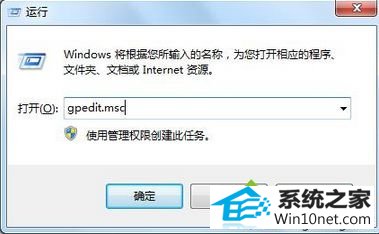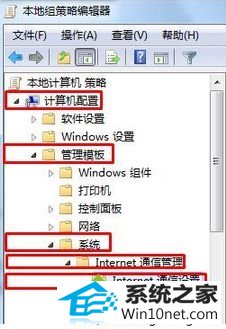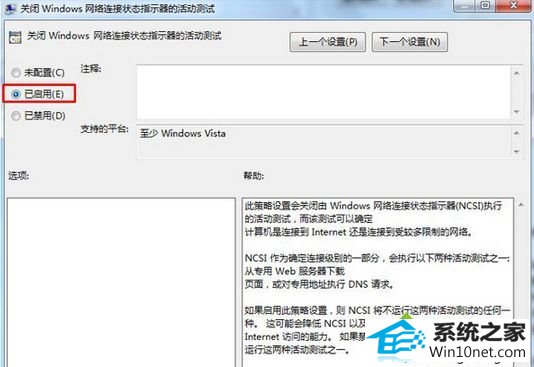今天小编分享一下win10系统开机自动打开iE浏览器并且提示登录问题的处理方法,在操作win10电脑的过程中常常不知道怎么去解决win10系统开机自动打开iE浏览器并且提示登录的问题,有什么好的方法去处理win10系统开机自动打开iE浏览器并且提示登录呢?今天本站小编教您怎么处理此问题,其实只需要1、按下“win+R”组合键,在运行一栏中,直接输入“gpedit.msc”按下回车键; 2、打开“组策略编辑器”页面中,按序点击打开“计算机配置”-“管理模板”-“系统”-“internet 通信管理”选项;就可以完美解决了。下面就由小编给你们具体详解win10系统开机自动打开iE浏览器并且提示登录的图文步骤:
1、按下“win+R”组合键,在运行一栏中,直接输入“gpedit.msc”按下回车键;
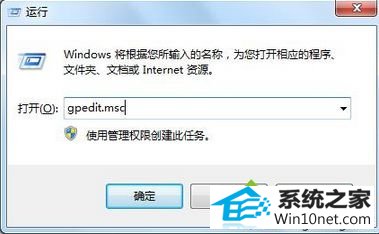
2、打开“组策略编辑器”页面中,按序点击打开“计算机配置”-“管理模板”-“系统”-“internet 通信管理”选项;
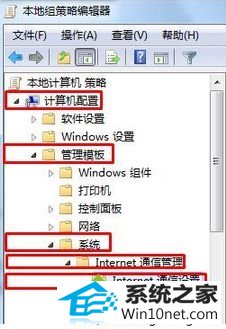
3、然后可以右侧双击打开“关闭windows网络链接状态指示器的活动测试”,并点击“已启用”,点击应用并确定。
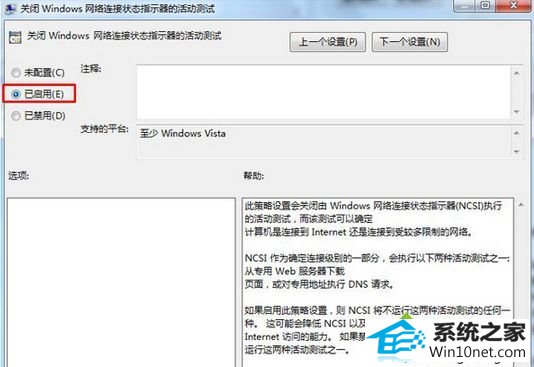
综上所述win10开机自动打开iE浏览器并且提示登录的图文步骤,更多电脑系统疑问解答